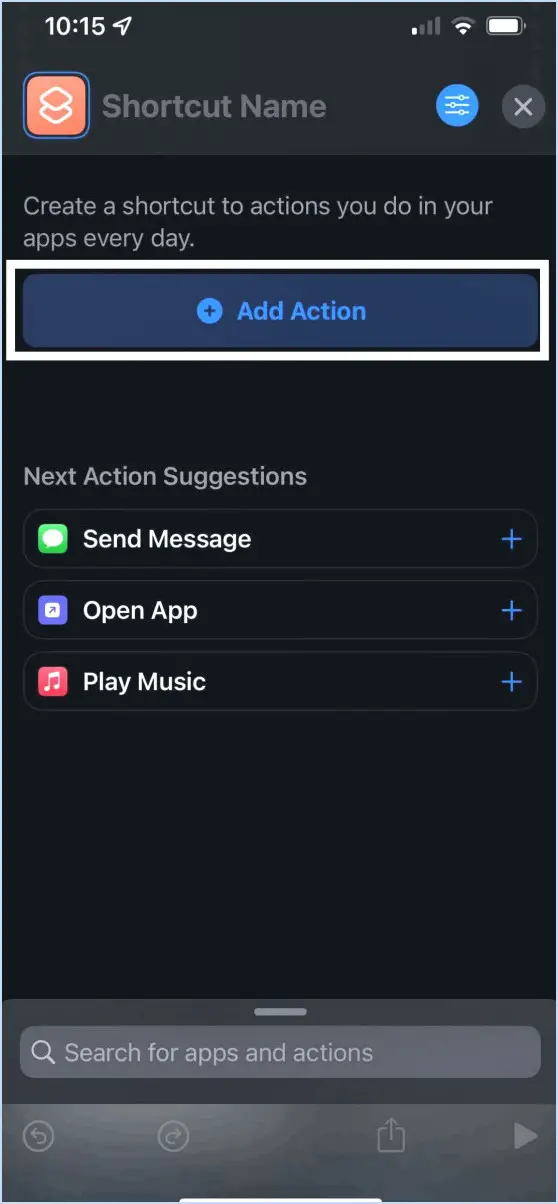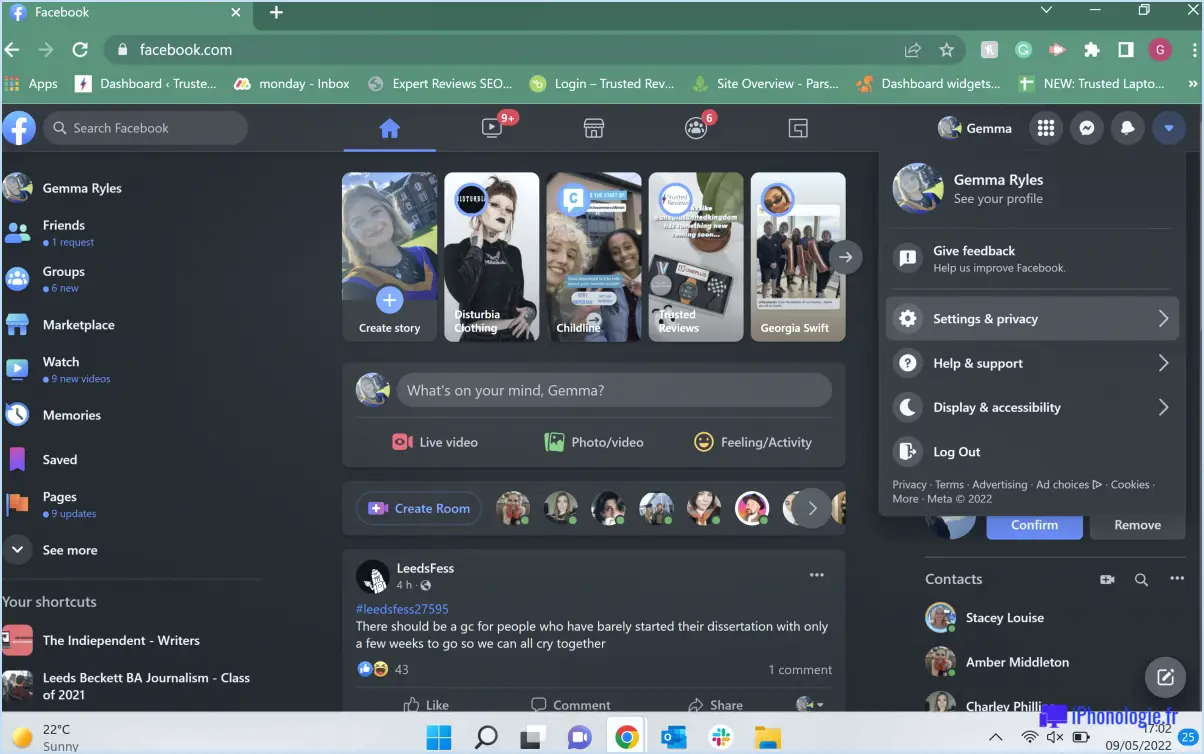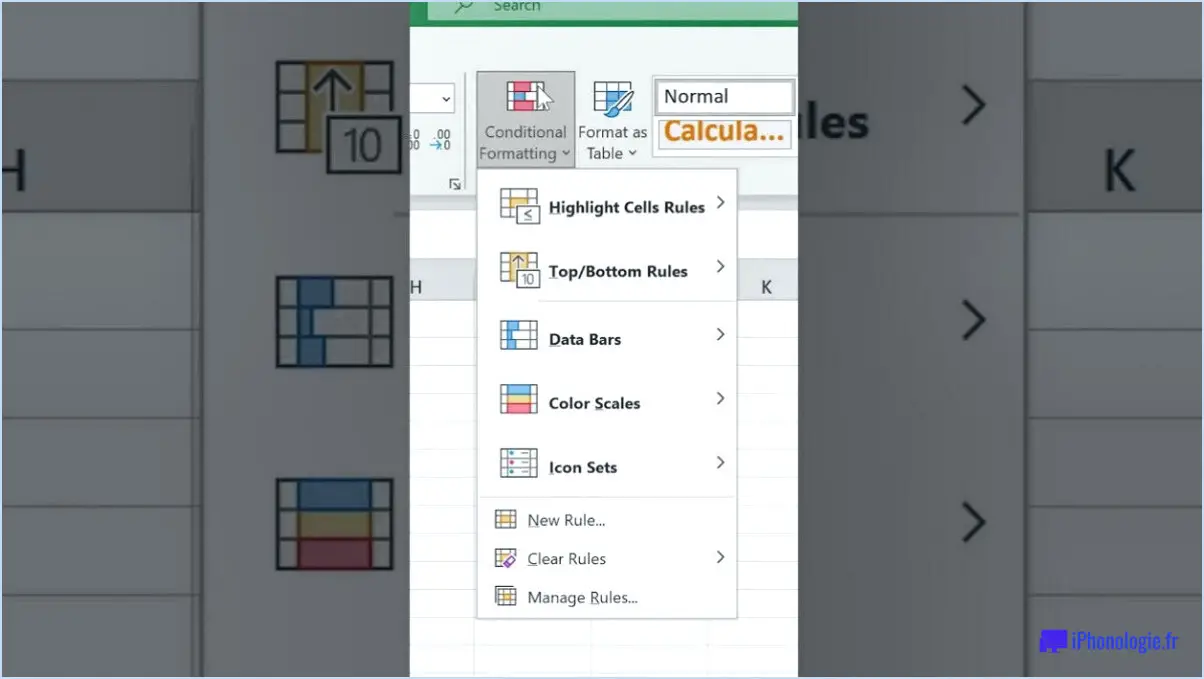Comment 7 façons de réparer certains paramètres sont gérés par votre organisation erreur dans windows 10?
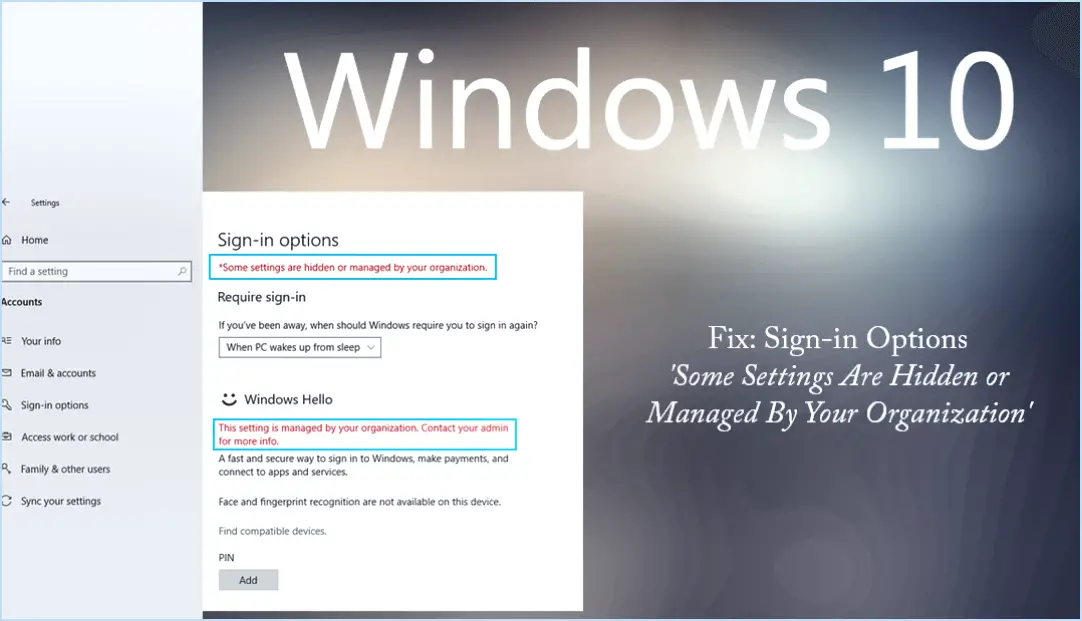
Rencontrer l'erreur "Certains paramètres sont gérés par votre organisation" sous Windows 10 peut être frustrant, mais n'ayez crainte ! Voici sept méthodes efficaces pour résoudre ce problème et reprendre le contrôle de vos paramètres système :
- Vérifiez vos paramètres :
Commencez par examiner minutieusement vos paramètres pour détecter toute modification involontaire. Naviguez jusqu'à "Paramètres" > "Mise à jour & Sécurité" > "Windows Update" et assurez-vous qu'aucune stratégie de groupe ni aucun logiciel tiers ne modifie vos configurations.
- Essayez un autre compte d'utilisateur :
Créez un nouveau compte utilisateur et vérifiez si l'erreur y persiste. Si le problème n'apparaît pas dans le nouveau compte, il se peut que votre profil d'origine soit corrompu. Le transfert de vos données vers le nouveau compte peut être une solution rapide.
- Réinitialisez votre PC :
Si l'erreur persiste, envisagez de réinitialiser votre PC tout en conservant vos fichiers personnels intacts. Allez dans "Paramètres" > "Mise à jour & Sécurité" > "Récupération" et sélectionnez "Démarrer" sous "Réinitialiser ce PC". Cette opération réinstalle Windows tout en préservant vos données.
- Réinstallez Windows 10 :
Si l'erreur s'avère tenace, procédez à une réinstallation de Windows 10. Téléchargez le support d'installation de Windows 10 sur le site officiel de Microsoft, créez une clé USB amorçable et suivez les instructions d'installation.
- Effectuer un démarrage propre :
Pour identifier les logiciels tiers à l'origine de conflits, procédez à un redémarrage en douceur. Tapez "msconfig" dans le menu Démarrer, naviguez jusqu'à l'onglet "Services", cochez "Masquer tous les services Microsoft" et cliquez sur "Désactiver tout". Ensuite, visitez l'onglet "Démarrage" et sélectionnez "Ouvrir le gestionnaire des tâches". Désactivez chaque élément de démarrage un par un et redémarrez votre PC.
- Mettez à jour vos pilotes :
Des pilotes obsolètes ou incompatibles peuvent entraîner diverses erreurs, y compris celle dont il est question ici. Visitez le site web du fabricant de votre PC ou utilisez Windows Update pour vous assurer que tous vos pilotes sont à jour.
- Vérifiez les paramètres de la stratégie de groupe :
Les stratégies de groupe peuvent parfois imposer des paramètres qui entraînent cette erreur. Appuyez sur "Win + R", tapez "gpedit.msc" et naviguez jusqu'à "Configuration de l'ordinateur" > "Modèles d'administration" > "Système". Recherchez les politiques susceptibles d'affecter vos paramètres et ajustez-les en conséquence.
En appliquant systématiquement ces étapes, vous pouvez dépanner et résoudre l'erreur "Certains paramètres sont gérés par votre organisation" dans Windows 10. N'oubliez pas que la patience et la persévérance sont essentielles lorsque vous faites face à de tels pépins techniques.
Comment réparer certains de ces paramètres sont cachés ou gérés par votre organisation?
Si vous rencontrez des difficultés pour modifier certains paramètres, il est probable qu'ils soient cachés ou sous le contrôle de l'organisation. Pour résoudre ce problème, contactez votre administrateur afin d'obtenir les autorisations nécessaires aux ajustements. Voici un guide concis :
- Identifiez le problème : Identifiez les paramètres qui font l'objet de restrictions.
- Contactez l'administrateur : Contactez l'administrateur de votre organisation ou le service d'assistance informatique.
- Demander des autorisations : Indiquez clairement les paramètres que vous souhaitez modifier.
- Fournir une justification : Expliquez pourquoi ces modifications sont nécessaires.
- Suivez les conseils de l'administration : Se conformer aux instructions de l'administrateur pour obtenir l'accès.
N'oubliez pas que la collaboration avec votre administrateur est essentielle pour résoudre cette situation en douceur.
Comment réinitialiser certains paramètres gérés par votre organisation?
Pour réinitialiser les paramètres gérés par votre organisation, procédez comme suit :
- Ouvrez le panneau de configuration.
- Cliquez sur "Réseau et Internet".
- Choisissez "Options Internet".
- Naviguez jusqu'à l'onglet "Avancé".
- Cliquez sur le bouton "Réinitialiser".
Alternativement :
- Accédez au menu Démarrer.
- Sélectionnez "Panneau de configuration".
- Cliquez sur "Système et sécurité".
- Choisissez "Centre d'action".
Ces étapes vous aideront à réinitialiser efficacement les paramètres nécessaires.
Comment supprimer la stratégie d'organisation dans Windows 10?
Pour supprimer une stratégie d'organisation dans Windows 10, procédez comme suit :
- Ouvrez la fenêtre Paramètres .
- Sélectionner Système.
- Choisir Applications et fonctionnalités.
- Localisez Microsoft Office 2016 et cliquez sur Modifier.
- Dans l'espace Enlever trouvez Politique de l'organisation et cliquez sur Désinstaller.
Ce processus garantit la suppression de la politique d'organisation spécifiée de votre système Windows 10.
Comment modifier mes paramètres d'organisation?
Pour modifier les paramètres de votre organisation, naviguez vers votre profil et sélectionnez l'onglet "organisation". Dans cette section, vous avez la possibilité d'ajuster les aspects clés de l'identité de votre organisation. Modifier les nom, description et logo selon vos préférences. En outre, vous pouvez dicter la visibilité de votre organisation en spécifiant qui peut la voir. Adaptez son accessibilité en basculant entre public et privé . Ce niveau de contrôle garantit que votre organisation s'aligne sur les paramètres souhaités.
Comment contourner le verrouillage administrateur sur Windows 10?
Malheureusement, il n'existe pas de méthode connue pour contourner le verrouillage de l'administrateur sur Windows 10. Si vous vous retrouvez bloqué hors de votre compte, votre meilleur plan d'action consiste à contacter l'administrateur et demandez-leur de le déverrouiller pour vous. Cette mesure de sécurité garantit la protection du système et de ses données. N'oubliez pas de conserver vos identifiants de connexion en lieu sûr pour éviter de telles situations.
Comment puis-je me débarrasser des mises à jour gérées par l'organisation sur ce PC?
Pour éliminer les gestionnaires d'organisation indésirables sur votre PC, vous avez plusieurs options :
- Panneau de configuration Désinstaller : Allez dans le Panneau de configuration, localisez le programme en question et désinstallez-le.
- Nettoyage du registre : Accédez au registre et supprimez les clés liées au programme. Soyez prudent car la modification du registre peut avoir un impact sur la stabilité du système.
- Outils de suppression tiers : Envisagez d'utiliser un logiciel tiers de bonne réputation conçu pour supprimer efficacement les gestionnaires indésirables.
N'oubliez pas de créer un point de restauration du système avant d'effectuer toute modification afin de vous prémunir contre des conséquences involontaires.
Comment remédier au fait que votre organisation ne vous autorise pas à placer ce fichier ici?
Pour résoudre le problème de l'impossibilité de placer un fichier à un emplacement désigné au sein de votre organisation, envisagez les étapes suivantes :
- Demandez l'autorisation : Contactez votre supérieur hiérarchique ou l'administrateur informatique pour demander l'autorisation de placer un dossier à l'endroit spécifique. Une communication claire est essentielle.
- Explorez les alternatives : Si l'autorisation n'est pas accordée, étudiez d'autres options telles que l'utilisation de services de stockage en nuage comme Dropbox ou Google Drive pour stocker et partager des fichiers en toute sécurité.
- Appareil personnel : Enregistrez temporairement le fichier sur un appareil personnel, en veillant à respecter les politiques et les mesures de sécurité de l'entreprise.
- Outils de collaboration : Exploiter les plateformes de collaboration comme Microsoft Teams ou Slack pour partager le fichier avec des collègues sans le placer directement dans l'emplacement restreint.
- Examen des politiques : Familiarisez-vous avec les politiques de placement de fichiers de votre organisation pour mieux comprendre la raison d'être des restrictions et identifier les solutions de contournement potentielles.
- Formation et soutien : Participez à des sessions de formation pertinentes ou demandez de l'aide à votre service informatique pour améliorer votre compréhension de la gestion des fichiers au sein de l'organisation.
N'oubliez pas que des solutions adaptables et une communication efficace jouent un rôle essentiel dans la résolution des problèmes liés au placement des fichiers au sein de votre organisation.
Comment puis-je me connecter à Windows 10 sans domaine?
Pour vous connecter à Windows 10 sans domaine, suivez les étapes suivantes :
- Ouvrez l'application Paramètres.
- Naviguez jusqu'à Comptes > Famille & autres personnes.
- Sous Autres personnes, sélectionnez Ajouter quelqu'un d'autre à ce PC.
- Saisissez le nom du compte et cliquez sur Suivant.
- Choisissez le type de compte et cliquez sur Suivant.
- Saisissez le mot de passe et cliquez sur Suivant.
- Cliquez sur Terminer pour achever la procédure.